맥북 휴지통 비우기 방법 및 맥북 휴지통 복원하는 방법
맥북을 가볍고 깔끔하게 이용하기 위해서는 주기적으로 사용하지 않는 파일을 휴지통에 넣고 비우는 일을 해야 합니다.
휴지통이라는 말이 귀엽긴 한데 정확히는 파일 삭제 목록들이겠죠.
휴지통에 있는 파일들을 완전히 삭제하게 되면 복원이 힘들기 때문에 비우기 전 삭제할 파일들을 정말로 다시 쓰지 않을지 꼭 체크를 해야 합니다.
그리고 간혹 휴지통에 들어가 있는 파일을 다시 원상 복구 하고 싶을 때도 있는데요.
이번 글에서는 휴지통을 완전히 비우는 방법과 휴지통에 있는 파일을 다시 복원하는 방법을 알려드리도록 하겠습니다.
휴지통 비우기 방법
휴지통을 비우는 방법은 굉장히 간단합니다.
먼저 휴지통이 좀 차 있어야 겠죠?
독 (Dock)을 보게 되면 제일 오른쪽에 휴지통처럼 생긴 회색 통이 보일겁니다.
마우스 오른쪽 클릭으로 휴지통을 클릭하게 되면 휴지통에 대한 기능이 2가지 등장합니다.
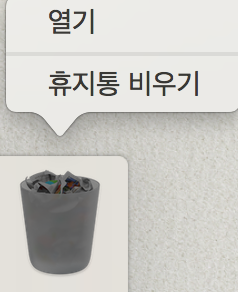
휴지통은 여러분이 삭제한 파일들이 있는 폴더라고 보는 것이 더 이해하기 쉽겠는데요.
완전히 맥북에서 삭제하지 않는한 계속 남아 있는 것이 특징입니다.
그러니까 파일 삭제 버튼을 눌렀다고 해서 완전히 사라진 것이 아니라 휴지통으로 임시적으로 이동한다는 것이죠.
물론 간혹 너무 큰 파일의 경우 휴지통에 담을 수 없어서 바로 영구 삭제가 되어 버리는 경우도 있습니다.
그렇기 때문에 파일 삭제를 할 때에는 주의해야 합니다.
클릭했다면 "휴지통 비우기" 메뉴가 있죠.
이 메뉴를 선택하게 되면 완전히 맥북에서 휴지통에 있는 모든 파일을 삭제하게 됩니다.
물론 "열기" 버튼을 클릭하고 상단에 휴지통 비우기 메뉴를 이용해도 좋습니다.
단 "휴지통 비우기" 를 하게 되면 복원이 힘들다는 점을 꼭 인지하고 하나 하나 꼼꼼하게 확인한 뒤에 실행하시기 바랍니다.
휴지통 복원하는 방법
휴지통으로 보낸 파일을 다시 원상복구 시키는 방법은 더 간단합니다.
우선 휴지통을 열게 되면 삭제했던 파일 목록이 쭉 뜨게 되는데요.
복원 하고자 하는 파일을 선택한 뒤 마우스 오른쪽 클릭을 해 봅니다.
그러면 영구적으로 삭제할지 아니면 다시 복원할지 등등의 작업을 수행할 수 있는 메뉴가 등장합니다.
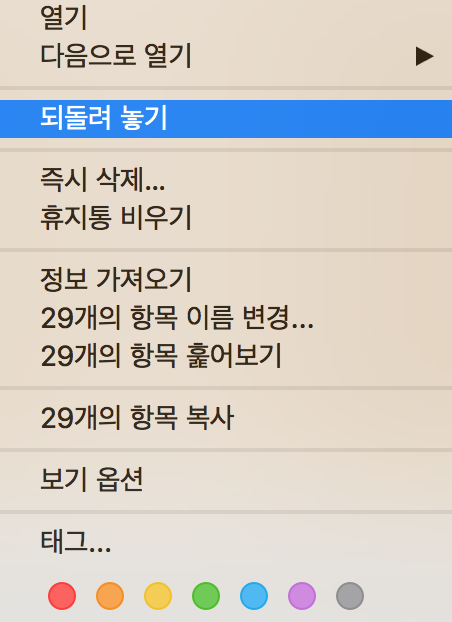
여기에 있는 메뉴 중 "되돌려 놓기" 를 선택하게 되면 해당 파일이 원래 있었던 폴더로 복원됩니다.
복원하려고 하는 파일이 어디에 있었는지 잘 기억해 내야 겠죠.
물론 기억이 나지 않는다면 맥북에서 파일을 검색해서 위치를 파악할 수 있으니 너무 염려 마세요.

휴지통에 있는 각 개별 파일별로 마우스 오른쪽 클릭을 하고 각각 즉시 삭제를 하여 완전히 맥북에서 지울 수도 있습니다.
항상 주의해야 하는 점은 맥북의 휴지통에서 삭제한 파일을 복원하는 것은 쉽지 않다는 점인데요.
여러가지 완전 삭제 된 프로그램을 다시 복원하는 프로그램들이 있지만 일차적으로 주의해서 파일 삭제를 하시길 권장하고 싶네요.